이제 New Relic 계정을 만들고 몇 가지 관찰 가능성 도구를 설치했으므로플랫폼을 탐색하기 위한 몇 가지 팁이 필요할 것입니다.
뉴렐릭에 액세스하려면 one.newrelic.com)로 이동하세요. EU 데이터센터 계정이 있는 경우 one.eu.newrelic.com 로 이동하세요.
아래는 더 중요한 New Relic 경험을 다루는 15분짜리 비디오입니다. 이 비디오는 전체 플랫폼 사용자가 플랫폼을 경험하는 방법을 보여줍니다.
다음은 비디오에서 다루는 주제에 대한 세부 정보와 관련 문서에 대한 링크입니다.
뉴렐릭을 처음 사용하신다면 왼쪽 메뉴를 맞춤설정하실 수도 있습니다. 그렇게 하려면 All capabilities 페이지 로 이동하여 핵심 기능과 경험을 찾아보세요. 그런 다음 자주 사용할 것으로 생각되는 기능을 고정할 수 있습니다.
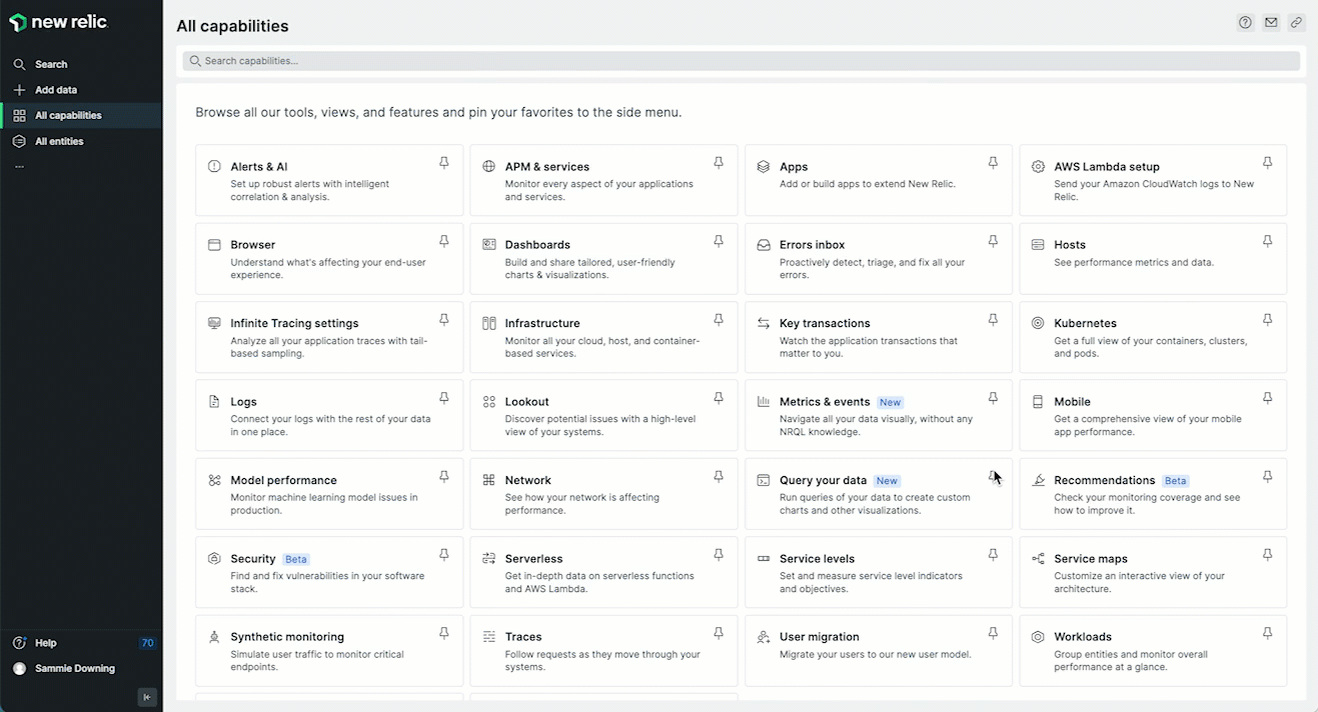
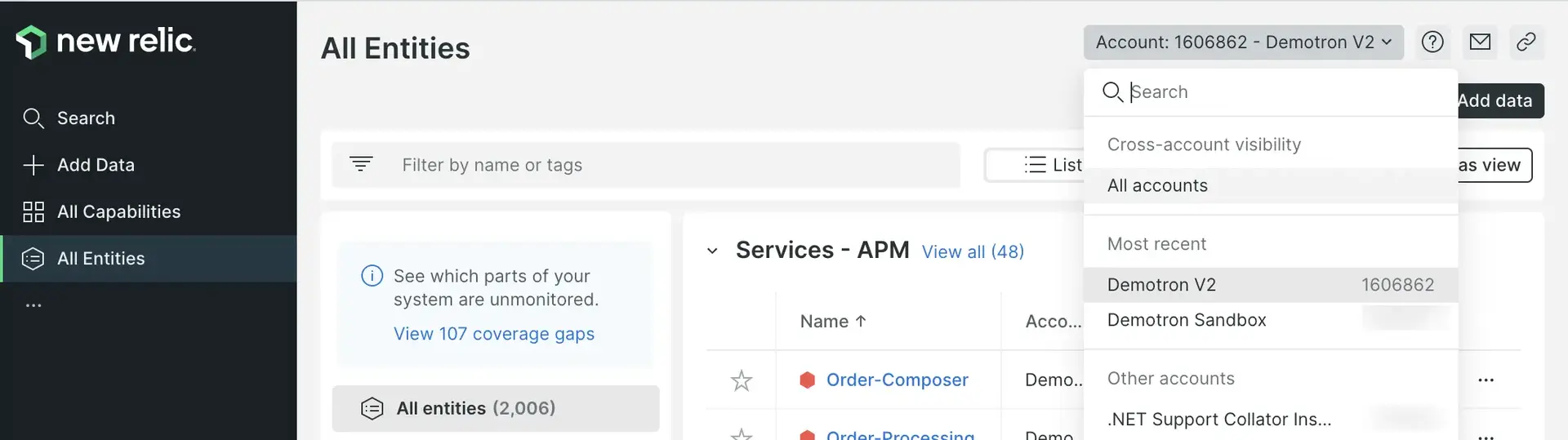
일부 New Relic 조직에는 둘 이상의 계정이 있습니다. 오른쪽 상단에 있는 계정 전환기는 어떤 계정에 속해 있는지 보여주고 계정 간에 전환할 수 있게 해줍니다. 기본적으로 조직에서 액세스 권한이 있는 모든 계정이 표시됩니다.
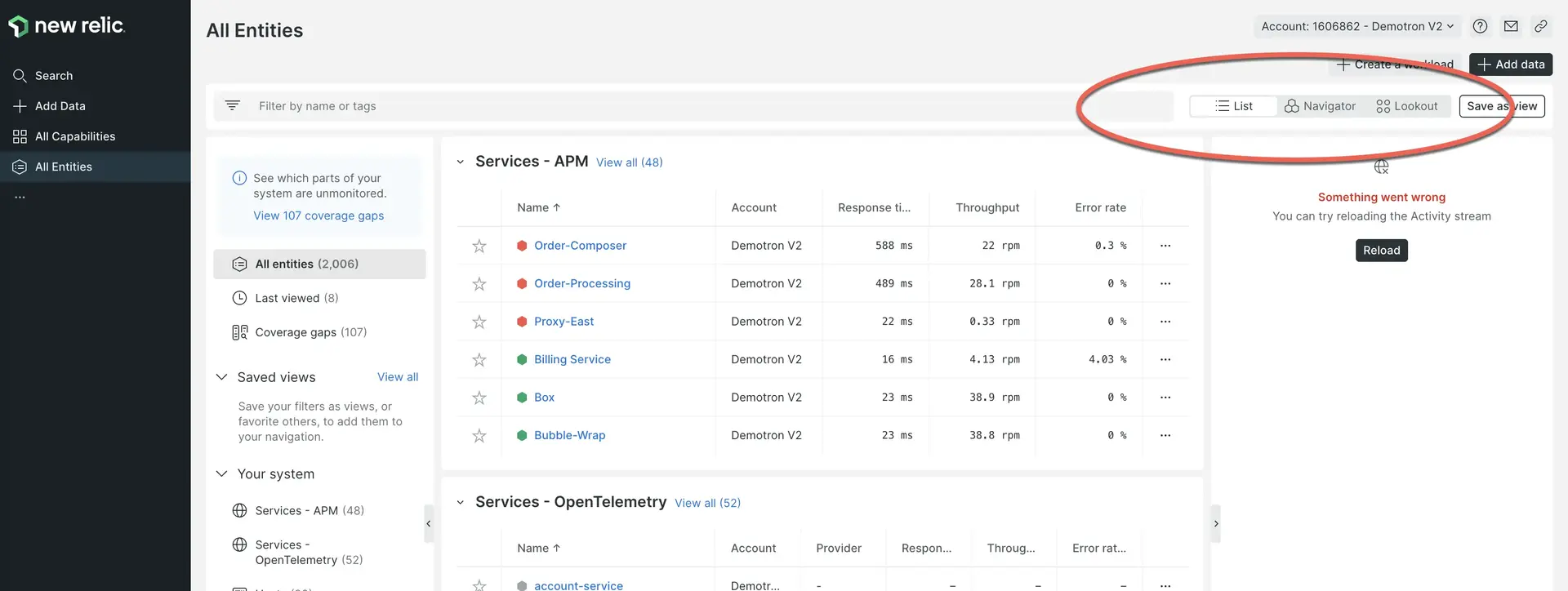
List, Navigator 및 Lookout 보기는 전체 시스템에서 진행 중인 상황을 빠르게 이해하는 데 도움이 됩니다.
전체 시스템이 어떻게 작동하는지 알아보려면 All entities 클릭하세요. 우리는 애플리케이션, 호스트, 데이터베이스 서비스 등 뉴렐릭이 모니터링하는 것을 지칭하기 위해 부분이라는 용어를 사용합니다.
All entities 클릭하면 분할 목록 보기라고도 알려진 분할 탐색기 보기가 표시됩니다. 오른쪽 상단에서 List 어떻게 선택되었는지 확인하세요.
이 보기에는 모니터링 중인 모든 항목의 개요가 범주별로 분류되어 표시됩니다(이 범주에 대해 자세히 알아보기). 모니터링하는 부분이 많은 경우 각 범주별로 몇 가지만 표시할 수 있으며, 인시던트에게 경고를 보낸 항목에 우선순위를 둡니다. 모든 카테고리에 대해 View all 클릭하면 해당 카테고리의 더 많은 부분을 볼 수 있습니다.
모니터링하는 모든 항목을 탐색하는 또 다른 방법으로 왼쪽 엔터티 범주 메뉴를 위아래로 스크롤할 수도 있습니다.
이 보기에서는 전체 시스템을 한눈에 이해하는 데도 도움이 되는 Navigator 및 Lookout 환경으로 전환할 수 있습니다. 시스템에 대한 높은 수준의 보기에 대해 자세히 알아보세요.
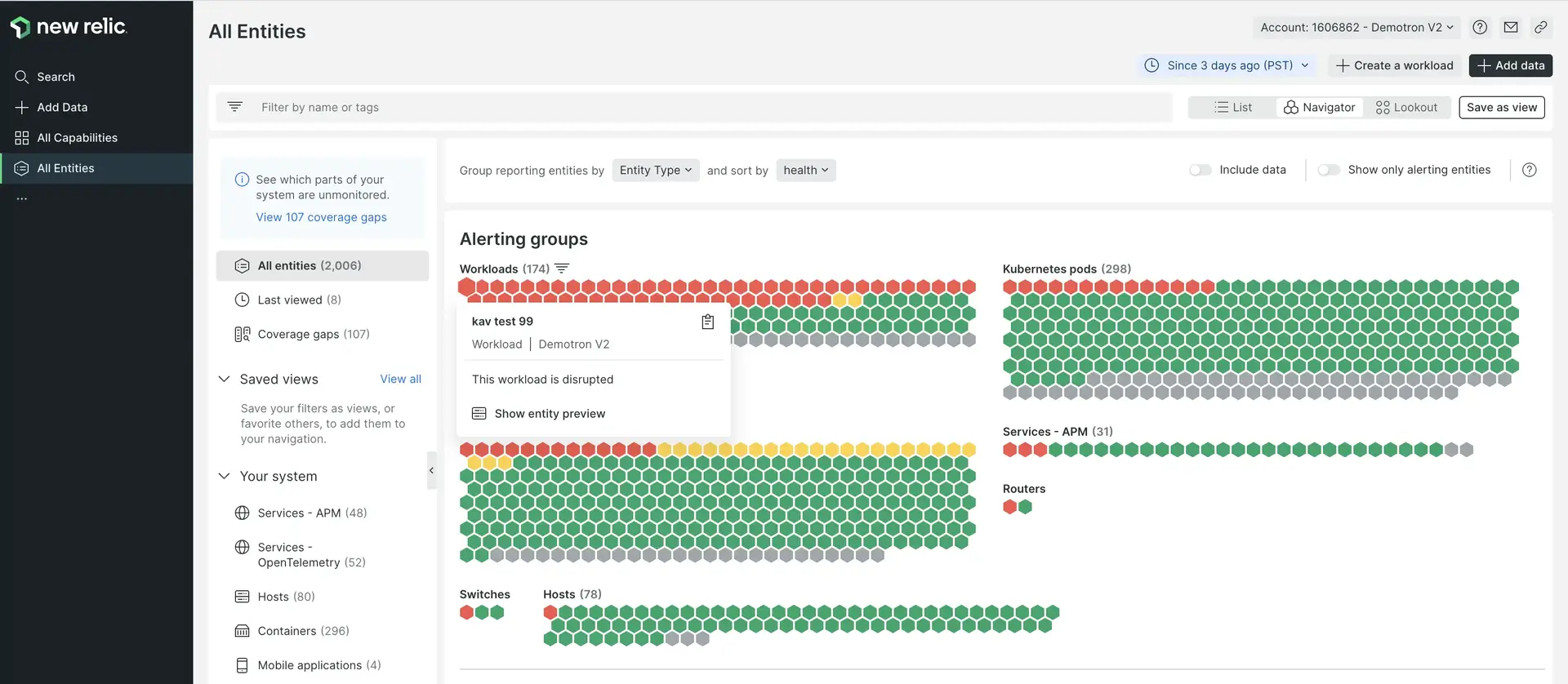
New Relic Navigator는 경고 상태를 기반으로 시스템에 대한 보다 시각적인 개요를 제공합니다. 다양한 엔터티 위로 마우스를 가져가면 상태에 대한 자세한 내용을 볼 수 있습니다. 네비게이터에 대해 자세히 알아보세요.
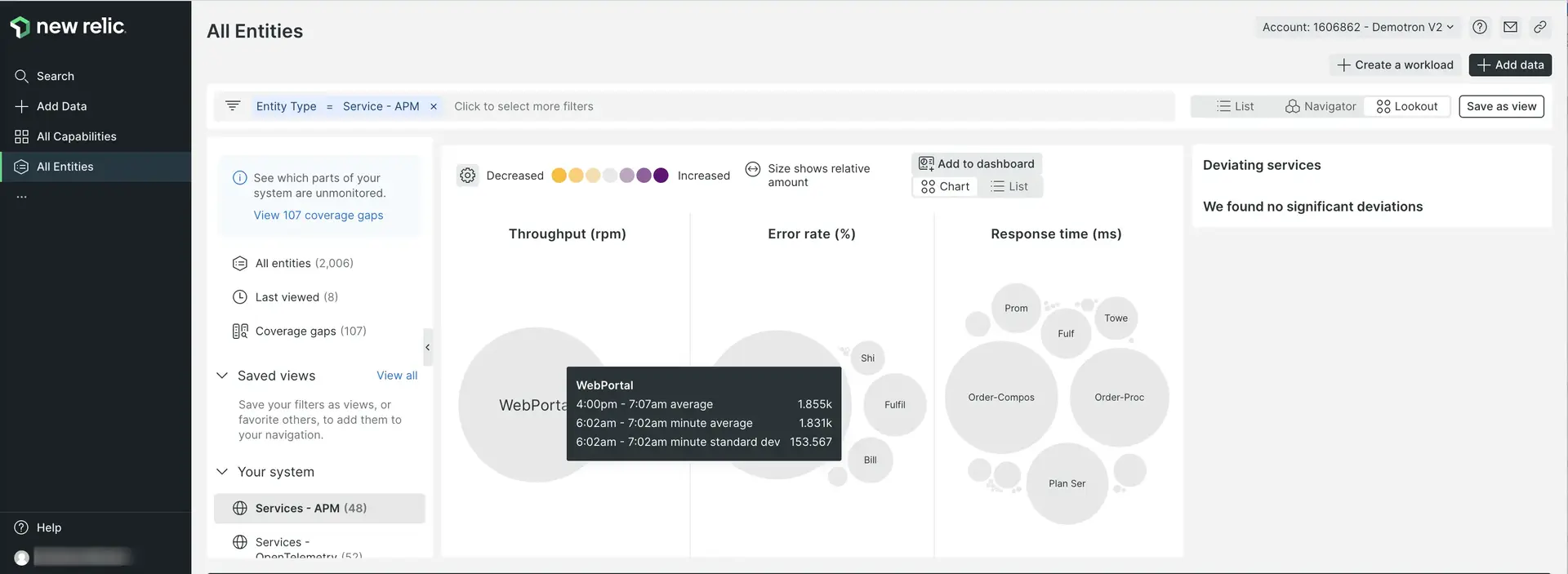
또한 전체 시스템이 어떻게 작동하는지 빠르게 볼 수 있는 또 다른 시각적 방법인 New Relic Lookout도 있습니다. 이것은 성과의 변화에 초점을 맞추고 있습니다. 중요한 지표에서 상당한 변화를 겪은 엔티티에 주의를 기울입니다. Lookout에 대해 자세히 알아보세요.
New Relic UI 경험에 대한 도움이 필요하면 페이지 상단으로 이동하여 ? 아이콘을 클릭하세요. 그러면 현재 있는 특정 UI 환경에 대한 문서가 표시됩니다.
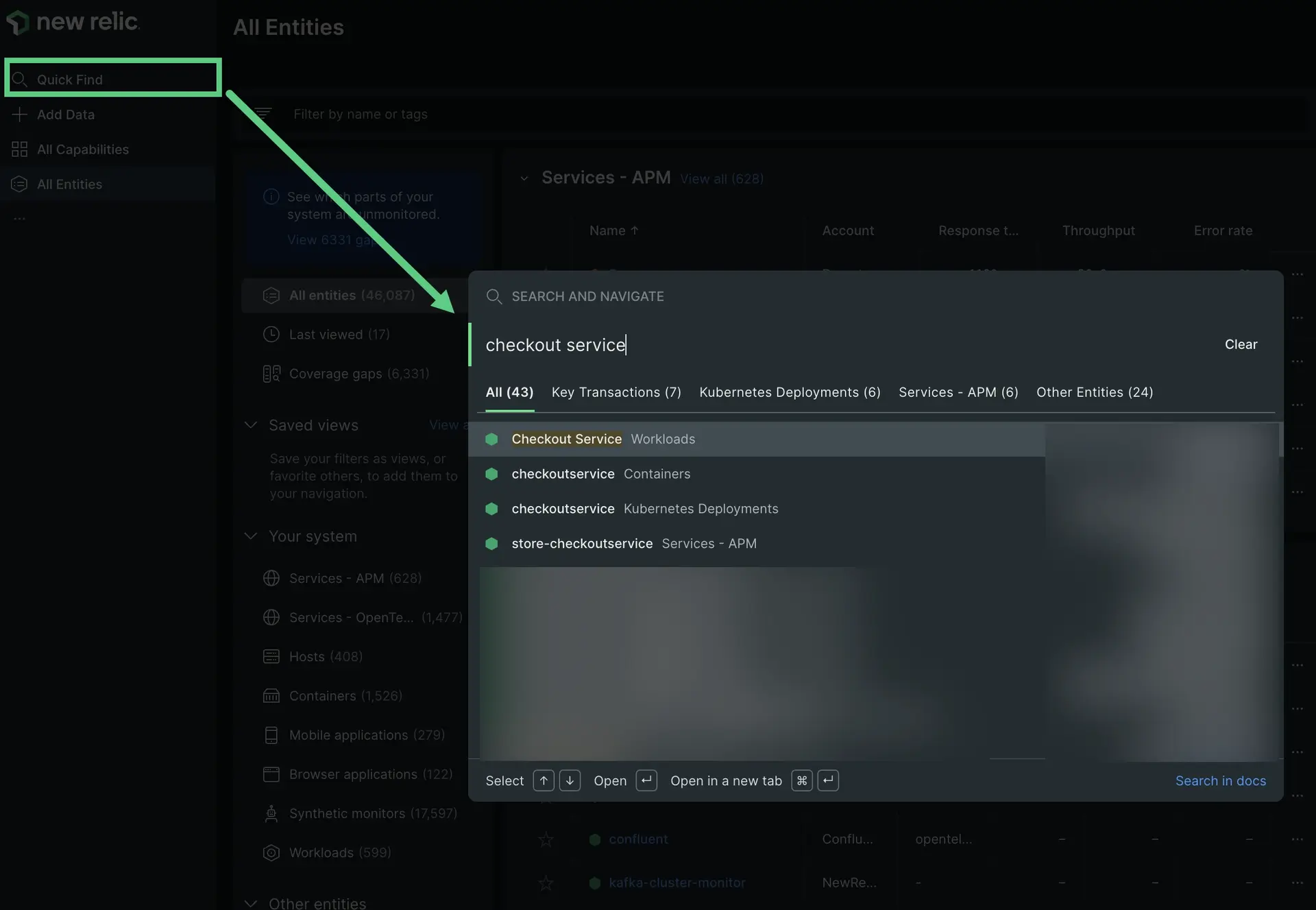
뉴렐릭에는 강력한 검색 기능도 있습니다. 검색하려면 왼쪽의 Quick Find 클릭하세요. 무엇을 검색하든 모니터링되는 서비스, 모니터링되는 호스트, 사용자 정의 대시보드 등 다양한 위치에서 해당 단어가 나타나는 위치가 표시됩니다. 뉴렐릭으로 모니터링하는 항목이 많을수록 검색 버튼을 더 많이 사용할 가능성이 높습니다. 검색 작동 방식에 대한 자세한 내용은 검색 을 참조하세요.
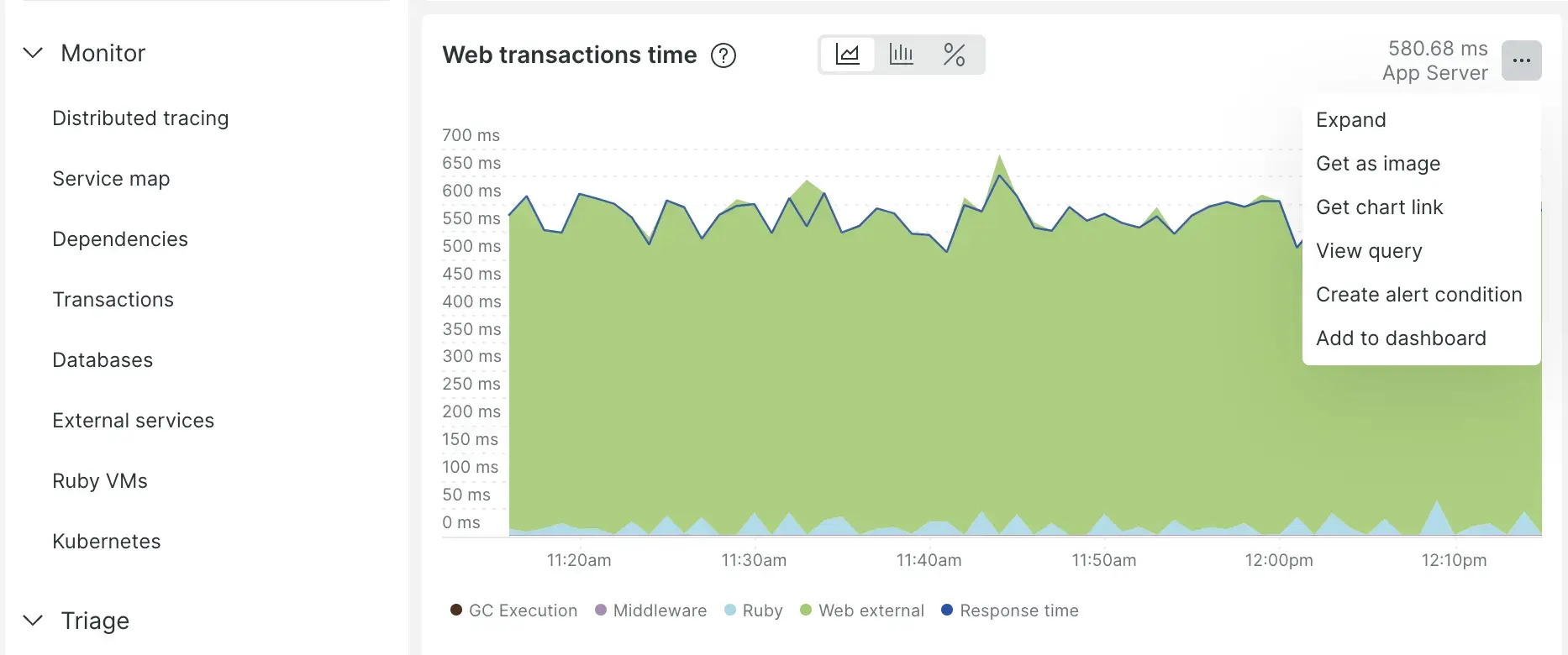
모든 뉴렐릭 차트에는 팀원과 공유하는 옵션, 차트에 표시된 지표에 대한 생성 옵션, 차트의 기본 쿼리를 보고 편집하는 옵션 등 다양한 옵션을 사용할 수 있습니다. 차트 옵션에 대해 자세히 알아보세요.
New Relic의 가장 강력한 측면 중 하나는 시스템의 모든 구성 요소를 함께 연결하고 연결 방식을 이해하는 방법입니다. 이와 관련된 몇 가지 기능을 살펴보겠습니다.
분산 추적
분산 추적은 특정 종류의 트랜잭션을 자세히 살펴보고 해당 활동과 관련된 다양한 호출 및 구성 요소를 확인하는 데 도움이 되는 강력한 기능입니다. 이 기능 사용에 대한 자세한 내용은 분산 추적을참조하십시오.
분산 추적에 도달하는 몇 가지 방법이 있습니다.
전역 분산 추적의 경우 다음으로 이동하세요. one.newrelic.com > All capabilities > Traces. 이는 귀하의 계정 전체와 파티션의 트레이스를 보여줍니다.
파티션별 추적. 모니터링되는 특정 분할(예: APM 모니터링 앱)로 이동하여 거기에서 Distributed tracing 클릭할 수도 있습니다. 그것은 특정 파티션과 관련된 트레이스를 보여줍니다.

서비스 맵
모니터링되는 특정 부분의 UI에 있는 경우 Service map 클릭하면 해당 서비스가 모니터링되는 다른 부분과 어떻게 관련되는지 시각적 지도를 볼 수 있습니다. 자세한 내용은 서비스 맵을 참조하세요.

워크로드
워크로드 기능을 사용하면 비즈니스에 적합한 방식으로 관련 엔터티를 함께 그룹화할 수 있습니다. 이것은 조직이 클수록 점점 더 중요해집니다. 다음은 워크로드에서 찾을 수 있는 UI 페이지 중 하나인 워크로드 엔터티를 보여주는 맵입니다.

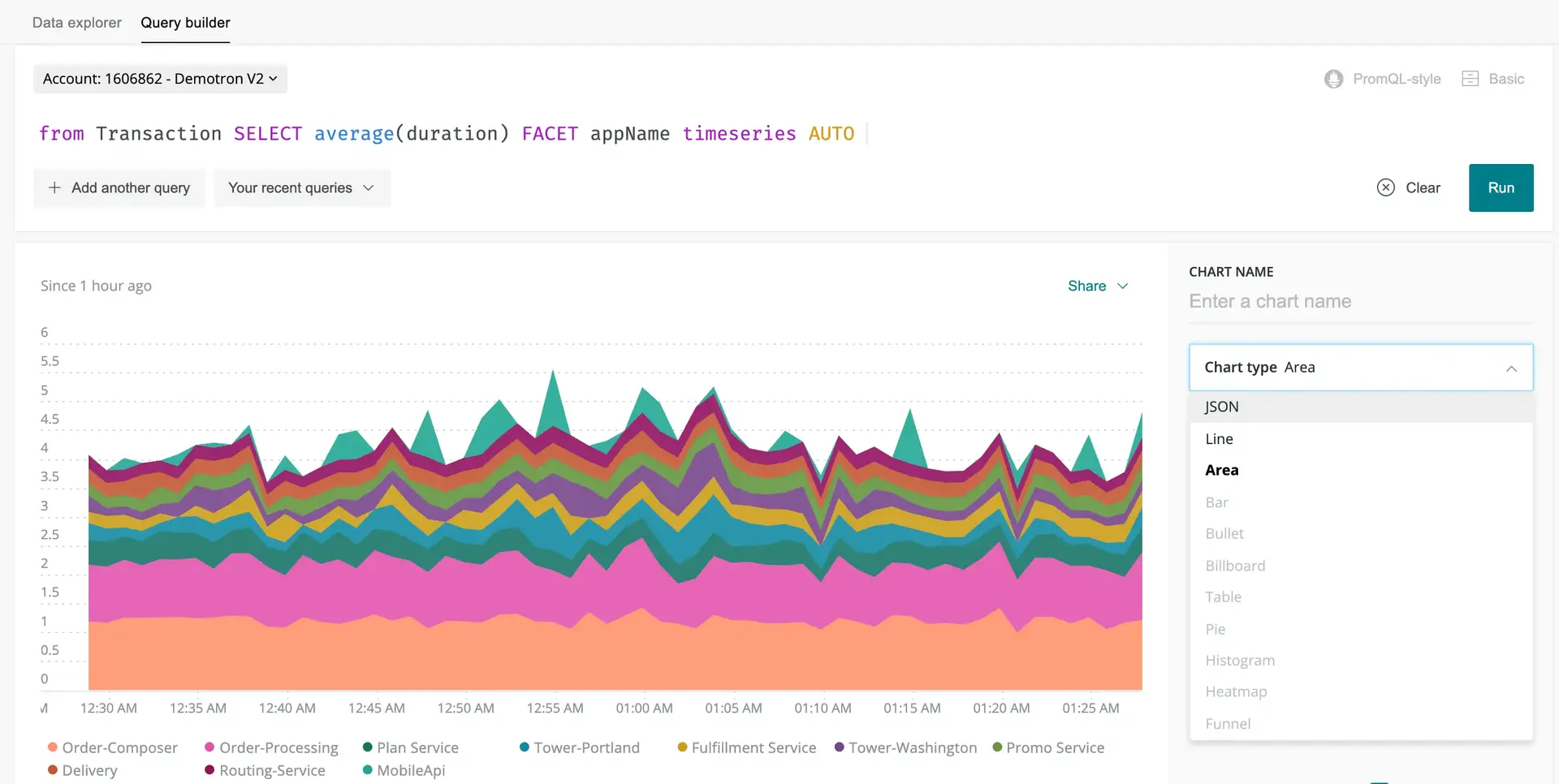
데이터를 쿼리하는 방법을 배우면 New Relic을 최대한 활용하는 데 도움이 됩니다. 즉시 사용 가능한 많은 UI 경험을 제공하지만 관찰 가능성을 최적화하기 위해 일부 사용자 지정 데이터를 가져오고 일부 사용자 지정 대시보드를 만들고 싶을 것입니다.
쿼리 빌더는 NRQL: New Relic 쿼리 언어를 사용합니다. 아직 NRQL을 배울 필요는 없습니다. New Relic에 익숙해지고 더 많은 기능을 사용할 준비가 되면 NRQL 문서를탐색할 수 있습니다.
NRQL을 몰라도 데이터를 탐색할 수도 있습니다. 데이터를 이해하기 위한 시각적 인터페이스를 얻으려면 Metrics and events 탐색기 로 이동하세요.
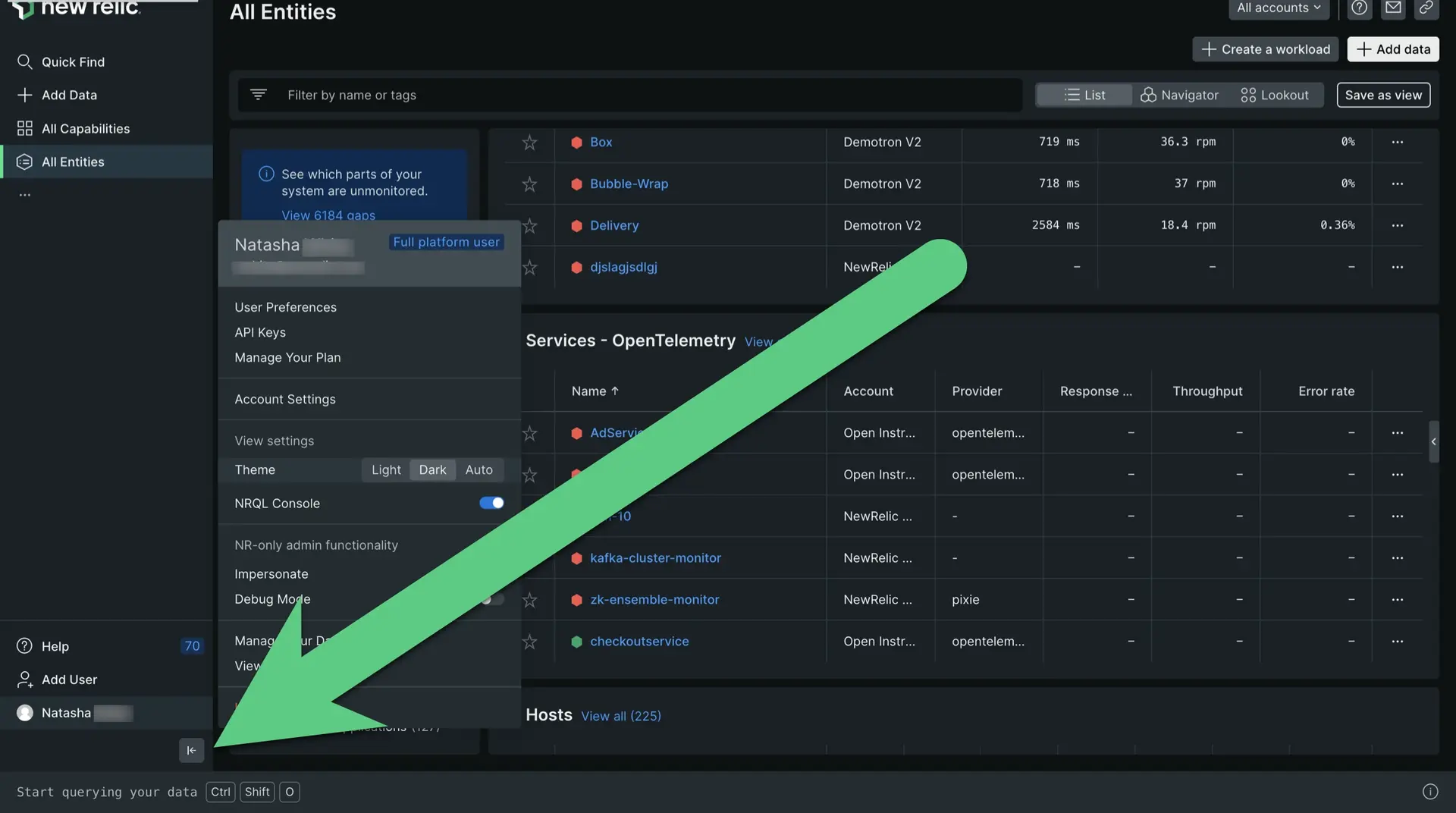
왼쪽 하단에는 데이터 및 사용자 관리 옵션을 포함하여 더 많은 관리 옵션에 액세스할 수 있는 사용자 메뉴가 있습니다. 사용 가능한 옵션에 대한 문서는 계정 설정을참조하세요.
뉴스 및 업데이트
또한 Help 라고 표시된 사용자 메뉴 근처에서 What's new? 게시물에 액세스할 수 있습니다. 이는 흥미로운 새 기능과 중요한 변경 사항에 대한 공지입니다.
New Relic 플랫폼에 대한 소개는 New Relic 알아보기 를참조하십시오. 이 문서는 플랫폼 검색, 차트 옵션, 공유 옵션 등을 포함한 몇 가지 기본 플랫폼 경험에 대해 자세히 설명합니다.
쿼리 및 차트 작성 옵션
다음은 플랫폼 전체 또는 대부분에서 사용할 수 있는 몇 가지 쿼리 및 차트 기능입니다.
원하는 경우... | 이게 ... |
|---|---|
데이터 쿼리 시작 | 데이터를 쿼리하려면 one.newrelic.com > All capabilities > Query builder 으로 이동하고, 데이터를 탐색하려면 one.newrelic.com > All capabilities > Metrics & events 로 이동하세요. |
차트 쿼리 보기 | 대부분의 차트에서 해당 차트를 생성하는 데 사용된 NRQL 쿼리를 볼 수 있습니다. 이렇게 하면 차트를 더 잘 이해하거나 새 쿼리의 기초로 사용할 수 있습니다. |
시간 범위 선택 | 차트의 섹션을 가로질러 드래그하여 해당 시간 범위를 확대합니다. 또는 미리 설정된 시간 범위를 선택하거나 사용자 지정 시간 범위를 사용하려면 UI의 오른쪽 상단 모서리에 있는 시간 선택기를 사용하세요. |
차트 세부정보 보기 | 차트 위로 마우스를 가져가면 자세한 내용이 포함된 팝업이 표시됩니다. 일부 차트의 경우 차트에서 한 지점을 선택하면 해당 측정항목에 대한 추가 정보가 있는 UI 페이지로 이동합니다. |
차트 요소 숨기기 또는 반환 | 표시된 차트 요소를 숨기거나 숨기기를 해제하려면 차트 아래에서 해당 요소의 이름을 선택합니다. 차트 표시는 해당 요소의 부재 또는 존재를 반영하도록 조정됩니다. |
팀 구성원과 New Relic 차트 및 보기 공유
다음은 New Relic UI 페이지 및 시각화를 공유하기 위한 몇 가지 옵션입니다.
원하는 경우... | 이게 ... |
|---|---|
전체 UI 페이지 공유 | 전체 New Relic UI 페이지를 공유하려면 플랫폼 상단에 있는 영구 링크 아이콘을 사용하세요. |
팀원 초대 | 누군가를 뉴렐릭에 가입하도록 초대하여 그들이 무언가를 보거나 문제에 대해 공동 작업을 할 수 있도록 하려면 사용자 메뉴 로 이동하여 Add user 클릭하세요. |
차트 공유 | 뉴렐릭 차트가 NRQL 쿼리로 작성 되면 다음과 같은 특성을 갖습니다. Get as image 및 Get chart link과 같은 공유 옵션을 포함한 다양한 옵션을 표시하는 메뉴입니다. |
공유에 대한 몇 가지 참고 사항:
- 공유하는 사람은 해당 계정의 데이터를 볼 수 있는 액세스 권한이 없을 수 있습니다. 이를 해결하려면 팀에서 New Relic 사용자 관리 기능을 가진 누군가가 해당 사람을 계정에 추가해야 합니다.
- 누군가 사용자 정의 대시보드에 액세스할 수 없는 경우 비공개로 설정되어 있을 수 있습니다. 대시보드 권한 에 대해 자세히 알아보세요.
- 일부 공유 옵션에는 관련 시간 범위가 있어 나중에 보는 데 영향을 미칠 수 있습니다. 예를 들어 차트의 Get chart link 옵션을 사용하고 해당 차트가 '지난 30분'으로 설정된 경우 공유할 때 표시된 시간 범위가 아닌 지난 30분이 표시됩니다. 특정 시간 범위를 공유하려면 UI에서 해당 시간 범위를 선택해야 합니다.
계정, 기능 및 엔터티 검색
모든 뉴렐릭 데이터를 검색하려면 뉴렐릭 UI 상단에 있는 Quick Find 클릭하세요. 여기에서 분리 및 뉴렐릭 기능을 검색할 수 있습니다.
당신이 전자상거래 상점의 개발자이고 장바구니를 모니터링하는 서비스를 찾고 있다고 가정해 보겠습니다. Search and Navigate 필드에 Checkout-service 입력할 수 있습니다. 해당 설명과 일치하는 부분을 모두 볼 수 있습니다. 각 결과에는 알림 심각도 아이콘이 있으므로 문제가 있는지 빠르게 확인할 수 있습니다.
그런데 카트를 관리하는 이사의 이름이 기억나지 않는다면 어떻게 될까요? 대신 APM & Services 또는 Alerts 과 같은 기능을 검색할 수 있습니다. 기능에는 알림 상태 아이콘이 없습니다.
- 이 검색은 조직에서 액세스 권한이 부여된 모든 계정을 찾습니다. 계정 액세스에 대한 자세한 내용은 액세스에 영향을 미치는 요소 를 참조하십시오.
- 더 이상 존재하지 않는 개체는 8일 동안 검색할 수 있습니다 .
조직에 여러 계정 이 있는 경우 계정 전환기 를 사용하십시오.
키보드 단축키
키보드 단축키를 사용하여 UI를 효율적으로 탐색할 수 있습니다.
동작 | 지름길 |
|---|---|
키보드 단축키 목록 열기 |
|
사이드 메뉴 축소 또는 확장 |
|
글로벌 검색 열기 | 맥: 윈도우: |
NRQL 콘솔 열기 |
|
초점 필터 입력 |
|
고유링크 복사 | 맥: 윈도우: |
통합 및 에이전트로 이동 |
|
모든 엔터티로 이동 |
|
모든 기능으로 이동 |
|
도움말 및 지원으로 이동 |
|
고정된 기능으로 이동 |
|
사용자 추가로 이동 |
|
계정 및 사용자 설정
계정 설정 및 사용자 기본 설정을 찾으려면 사용자 메뉴 를 사용하십시오.
기타 UI 경험
지금까지 몇 가지 기본 플랫폼 UI 경험을 살펴보았습니다. UI에 대한 자세한 내용은 특정 New Relic 도구 및 기능과 관련된 문서를 검색하십시오.